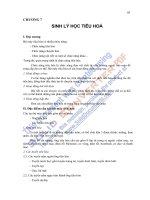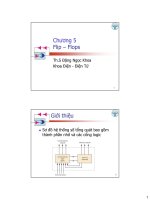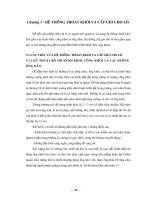GIÁO TRÌNH MICOSOFT VISUAL BASIC - Chương 5 Mảng – Chuỗi – Collection ppsx
Bạn đang xem bản rút gọn của tài liệu. Xem và tải ngay bản đầy đủ của tài liệu tại đây (279.55 KB, 13 trang )
Giáo trình Visual Basic 6.0
Nguyễn Đăng Quang
4
1
Chương 5
Mảng – Chuỗi – Collection
I. MẢNG
1. Định nghĩa:
Mảng là tập hợp các phần tử cùng kiểu dữ liệu được đánh thứ tự. Số thứ tự của mỗi
phần tử được gọi là chỉ số.
2. Khai báo:
Dim/Public/Static <Tên>(<Số phần tử>) As <Kiểu>
Ví dụ:
Dim A(10) As Integer ‘ Mảng 10 số nguyên
Dim Hoten(50) As String ‘ Mảng 50 chuỗi
Chỉ số đầu tiên mặc định là 0. Có 2 cách để khai báo một mảng bắt đầu từ chỉ số tuỳ
ý:
• Sử dụng phát biểu Option Base trong phần General
Ví dụ:
Option Base 1 ‘Khai báo mảng bắt đầu từ 1
• Khai báo phạm vi chỉ số:
Dim/Public/Static <Tên>(<Chỉ số đầu> to <Chỉ số cuối> ) As <Kiểu>
Ví dụ:
Dim A(1 to 10) As Integer
Mảng được truy xuất bằng cách viết <tên>(chỉ số)
Ví dụ:
Đổi năm dương lịch sang năm âm lịch:
Dim Can(10) As String
Dim Chi(12) As String
Can(0)=”Canh”
Can(1)=”Tân”
Can(2)=”Nhâm”
Can(3)=”Quí”
Can(4)=”Giáp”
Can(5)=”Ất”
Can(6)=”Bính”
Can(7)=”Đinh”
Can(8)=”Mậu”
Can(9)=”Kỷ”
Chi(0)=”Thân”
Chi(1)=”Dậu”
Giáo trình Visual Basic 6.0
42
Chi(2)=”Tuất”
Chi(3)=”Hợi”
Chi(4)=”Tý”
Chi(5)=”Sửu”
Chi(6)=”Dần”
Chi(7)=”Mão”
Chi(8)=”Thìn”
Chi(9)=”Tỵ”
Chi(10)=”Ngọ”
Chi(11)=”Mùi”
NDL = CInt(txtNDL.Text)
LblNAL.Caption = Can(NDL mod 10) & “ “ & Chi(NDL mod 12)
Mảng trong ví dụ trên có thể vừa khai báo vừa gán giá trị ban đầu như sau:
Can = Array(“Giáp”,”Ất”,”Bính”, “Đinh”, “Mậu”, “Kỷ”, “Canh”, “Tân”,
“Nhâm”, “Quí”)
Chi=Array(“Thân”, ”Dậu”, ”Tuất”, ”Hợi”, ”Tý”, ”Sửu”, ”Dần”, ”Mão”, ”Thìn”,
”Tỵ”, ”Ngọ”,”Mùi”)
3. Mảng đối tượng điều khiển
Với các đối tượng điều khiển cùng loại, có thể sử dụng mảng để không phải đặt quá
nhiều tên và định nghĩa nhiều thủ tục xử lý sự kiện
a. Định nghĩa mảng đối tượng điều khiển
- Đặt 1 đối tượng trong nhóm muốn định nghĩa mảng lên form, đặt tên (sẽ dùng
làm tên mảng) và qui
định giá trị các thuộc tính cần thiết (thuộc tính về kích
thước và màu sắc của các phần tử của mảng thường giống nhau, trừ thuộc tính
caption),
- Right-Click trên đối tượng, chọn lệnh Copy,
- Right-Click trên form, chọn lệnh Paste. VB sẽ yêu cầu xác nhận muốn định
nghĩa mảng vì nhận thấy đối tượng mới được sao chép có cùng tên với đối
tượng trước đó trên form,
Hình 5.1
: Hộp thông báo xác nhận có định nghĩa mảng đối tượng
- Trả lời Yes để định nghĩa mảng và lặp lại thao tác Paste cho các phần tử kế
tiếp. Để ý là thuộc tính Index của các phần tử mảng có thứ tự tăng dần theo
Giáo trình Visual Basic 6.0
Nguyễn Đăng Quang
4
3
đúng thứ tự được sao chép trên form. Đó cũng chính là chỉ số của đối tượng
trong mảng.
b.Viết lệnh cho mảng đối tượng điều khiển
- Nhấp đúp lên một trong các đối tượng thuộc mảng. Thủ tục xử lý sự kiện có
dạng:
Private sub <Tên>_<Sự kiện>(Index As Integer)
End sub
Thay vì
Private sub <Tên>_<Sự kiện>()
End sub
- Thủ tục xử lý sự kiện được viế
t chung cho nhóm đối tượng định nghĩa là
mảng, tham số Index được dùng để phân biệt phần tử nhận sự kiện đó.
c. Duyệt mảng đối tượng điều khiển
Để duyệt mảng đối tượng điều khiển trên form, có thể sử dụng vòng lặp như ví dụ
sau:
For i = txtFields.LBound To txtFields.UBound
txtFields(i).Text = ""
Next
Tuy nhiên nếu các phần tử mảng được tạo ra không liên tiếp do có một đối tượng
thuộ
c mảng đã bị xóa thì hệ thống sẽ thông báo lỗi. Vì vậy cách tốt hơn là sử dụng
lệnh lặp For Each như sau:
Dim txt As TextBox
For Each txt In txtFields
txt.Text = ""
Next
4. Ví dụ
Thiết kế form chọn màu tô (FillColor), mẫu tô (FillStyle) và loại hình vẽ của đối
tượng Shape. Form thiết kế có dạng sau:
Bước 1
Thiết kế giao diện (Hình 5.2)
- Định nghĩa mảng các OptionButton cho nhóm Shape với tên opShape
- Định nghĩa mảng các OptionButton cho nhóm FillStyle với tên opFillStyle
- Định nghĩa mảng các OptionButton cho nhóm Color với tên opColor.
Giáo trình Visual Basic 6.0
44
Hình 5.2: Giao diện chưong trình ví dụ
Bước 2
Viết lệnh
- Double-Click OptionButton trong nhóm Shape, viết lệnh :
Private Sub opShape_Click(Index As Integer)
Shape1.Shape = Index
End Sub
- Double-Click OptionButton trong nhóm FillStyle, viết lệnh :
Private Sub opFillStyle_Click(Index As Integer)
Shape1.FillStyle = Index
End Sub
- Double-Click OptionButton trong nhóm Color, viết lệnh :
Private Sub opColor_Click(Index As Integer)
Select Case Index
Case 0
Shape1.FillColor = vbRed
Case 1
Shape1.FillColor = vbBlue
Case 2
Shape1.FillColor = vbMagenta
Case 3
Shape1.FillColor = vbYellow
End Select
End Sub
5. Mảng động và mảng tĩnh
a. Mảng tĩnh
Là mảng được khai báo với từ khóa Dim như đã trình bày ở các phần trên. Mảng tĩnh
luôn được khai báo với số phần tử xác định trước để chương trình dịch có thể dành
vùng nhớ phù hợp.
Giáo trình Visual Basic 6.0
Nguyễn Đăng Quang
4
5
b.Mảng động
Là mảng có số phần tử có thể thay đổi tùy ý trong lúc chạy chương trình. Điều này
phù hợp hơn vì trong thực tế người lập trình không thể tiên liệu trước số phần tử thực
tế.
Sử dụng mảng động gồm 2 bước:
- Khai báo hiện diện với từ khóa Dim nhưng số phần tử để rỗng.
- Tạo mảng thực s
ự khi cần thiết bằng phát biểu ReDim.
Ví dụ
:
Dim Customers() As String
…
Sub Main()
ReDim Customers(1000) As String
End Sub
Mảng động có thể được tạo lại nhiều lần khi cần thiết:
Sub Printeport()
ReDim Customers(100) As String
…
…
ReDim Customers(500) As String
…
End Sub
Tuy nhiên lệnh cấp phát mới sẽ xóa rỗng nội dung (chuỗi) hoặc gán bằng 0 (số) mọi
phần tử đã có giá trị trước đó. Để bào toàn giá trị các phần tử, sử dụng phát biểu
ReDim Preserve.
Ví dụ:
ReDim Preserve Customers(500) As String
Lệnh cấp phát động cũng có thể áp dụng cho mảng nhiều chiều, tuy nhiên chỉ có thể
làm thay đổi chiều cuối cùng.
Ví dụ:
ReDim Cells(1 To 100, 10) As Integer
ReDim Preserve Cells(1 To 100, 20) As Integer ' Đúng
ReDim Preserve Cells(1 To 200, 20) As Integer ' Sai
Giáo trình Visual Basic 6.0
46
Có thể hủy một mảng bằng lệnh Erase. Đối với mảng động, Visual Basic giải phóng
vùng nhớ đã cấp phát cho mảng; đối với mảng tĩnh, mọi phần tử được gán giá trị rỗng
(chuỗi) hoặc có giá trị 0 (số).
c. Các hàm Lbound, Ubound
Hàm được dùng để xác định chỉ số thấp nhất và cao nhất của một mảng. Nếu mảng có
nhiều chiều, phải sử dụng thêm tham số
thứ hai khi sử dụng hàm. Ví dụ đối với mảng
Cells đã khai báo ở ví dụ trên, để lấy chỉ số thấp nhất, cao nhất của mỗi chiều, có thể
thực hiện như sau:
Print LBound(Cells, 1) ' In chỉ số thấp nhất của chiều đầu tiên
Print LBound(Cells) ' Giống như trên
Print UBound(Cells, 2) ' In chỉ số cao nhất của chiều thứ hai
' Tính số phần tử mảng
Num = (UBound(Cells) - LBound(Cells) + 1) * _
(UBound(Cells, 2 )- LBound(Cells, 2) + 1)
6. Một số vấn đề khác
a. Mảng và biến variant
Visual Basic cho phép chứa mảng trong các biến variant rồi truy xuất các phần tử
mảng thông qua biến này.
Ví dụ:
ReDim Names(100) As String, var As Variant
‘Khởi động giá trị cho mảng Names
var = Names() ' Sao chép mảng vào biến variant
Print var(1) ' Truy xuất mảng qua biến variant
Một cách tương tự, có thể truyền một mảng cho chương trình con với tham số hình
thức khai báo là variant rồi truy xuất các phần tử mảng trong chương trình con thông
qua tham số đó.
Ví dụ
: Hàm tính tổng các phần tử mảng
Function ArraySum(arr As Variant) As Variant
Dim i As Long, result As Variant
For i = LBound(arr) To UBound(arr)
result = result + arr(i)
Next
ArraySum = result
End Function
Cũng có thể áp dụng cách trên để truyền mảng 2 chiều thông qua tham số hình thức
có kiểu variant.
Ví dụ:
Private Sub Form_Load()
Giáo trình Visual Basic 6.0
Nguyễn Đăng Quang
47
Dim Fact(4, 4) As Integer
abc Fact
End Sub
Private Sub abc(x As Variant)
For i = 0 To 4
For j = 0 To 4
s = s + x(i, j)
Next
Next
End Sub
Để xác định kiểu của mảng khi truyền cho tham số variant, sử dụng hàm VarType để
xác định kiểu như ví dụ sau:
If VarType(arr) = (vbArray + vbInteger) Then
' Mảng số nguyên
ElseIf VarType(arr) = (vbArray + vbLong) Then
' Mảng kiểu long
…
End if
b. Gán mảng và trả về giá trị kiểu mảng
Điểm mới của mảng trong Visual Basic 6.0 so với các phiên bản trước đó là gán
mảng và viết chương trình con trả về giá trị kiểu mảng.
Ví dụ
: Gán mảng
ReDim a(10, 10) As Integer
Dim b() As Integer
…
b() = a()
Ví dụ
: Hàm trả về giá trị kiểu mảng
Function InitArray(first As Long, Last As Long) As Long()
ReDim result(first To Last) As Long
Dim i As Long
For i = first To Last
result(i) = i
Next
InitArray = result
End Function
c. Mảng Byte
Trong Visual Basic, mảng kiểu byte có tính chất đặc biệt, đó là có thể gán trực tiếp
chuỗi cho một mảng byte. Khi đó, mảng được gán được cấp phát động để chứa đủ các
ký tự được gán. Vì mỗi ký tự trong chuỗi của Visual Basic 5.0 và 6.0 có chiều dài 2
byte (unicode) nên số phần tử mảng được cấp phát sẽ gấp đôi số ký tự trong chu
ỗi.
Giáo trình Visual Basic 6.0
48
Ví dụ:
Dim b() As Byte, Text As String
Text = "123"
b() = Text
For i = LBound(b) To UBound(b)
Debug.Print b(i) ‘Giá trị in ra sẽ là 49 0 50 0 51 0
Next
II. CHUỖI KÝ TỰ
1. Khai báo:
Dim <Biến> As String
Hoặc
Dim <Biến> As String* Chiều dài
- Khai báo String: Khai báo chuỗi động có chiều dài tối đa 2 tỷ ký tự.
- Khai báo String* Chiều dài: Khai báo chuỗi có chiêu dài cố định , chiều dài tối
đa 65535.
2. Các hám xử lý chuỗi
Len(s): Lấy chiều dài chuỗi
Ví dụ
: Len(“abcd”)=4
Ucase(s): Đổi chuỗi chữ thường thành chuỗi chữ in
Ví dụ:
Ucase(“abcd”)=”ABCD”
Lcase(s): Đổi chuỗi chữ in thành chuỗi chữ thường
Ví dụ:
Lcase(“ABCD”)=”abcd”
Ltrim(s): Cắt khoảng trắng bên trái chuỗi
Ví dụ:
Ltrim(“ Anh”)=”Anh”
Rtrim(s): Cắt khoảng trắng bên phải chuỗi
Ví dụ:
Rtrim(“Anh ”)=”Anh”
Trim(s): Cắt khoảng trắng 2 bên chuỗi
Ví dụ:
Trim(“ Anh ”)=”Anh”
Left(s,n): Trả về n ký tự đầu tiên bên trái chuỗi
Ví dụ:
Left(“Visual Basic”,6)=”Visual”
Right(s,n): Trả về n ký tự đầu tiên bên phải chuỗi
Ví dụ
: Right(“Visual Basic”,5)=”Basic”
Mid(s,i,n): Trả về n ký tự trong chuỗi bắt đầu từ vị trí i.
Ví dụ:
Mid(“Visual Basic”,8,3)=”Bas”
Space(n): Trả về chuỗi có n khoảng trắng.
Ví dụ:
Space(5)=” “
String(n,c): Trả về chuỗi có n ký tự c.
Ví dụ:
String(4,”x”)=”xxxx”
Giáo trình Visual Basic 6.0
Nguyễn Đăng Quang
4
9
Instr([i,]s1,s2[,n]): Cho vị trí xuất hiện của chuỗi s2 trong s1.
Trong đó:
i Vị trí bắt đầu xét (tuỳ chọn)
S1: Chuỗi cần dò tìm
s2: Chuỗi tìm
n : Cách so sánh (0- So từng ký tự, 1-Không phân biệt chữ thường, chữ hoa)
St = “Visual Basic”
Ví dụ:
Instr(St,”a”)=5
Instr(6,St,”a”)=9
Instr(10,St,”a”)=0
Replace(s,s1,s2[, i[, n]]): Tìm và thay thế s1 trong s bởi s2.
Trong đó:
i: vị trí bắt đầu thay thế, giá trị mặc định là 1 (thay thế từ đầu)
n : số lần thay thế, giá trị mặc định là 1 (thay thế tất cả)
Ví dụ:
St = “tôi đi học với bạn tôi”
Replace(St,”tôi”,”anh”) = ”anh đi học với bạn anh”
Format(s,format):Định dạng chuỗi s theo chuỗi định dạng format.
Ký tự thường sử dụng trong chuỗi định dạng:
@ : Thay thế cho một ký tự hoặc khoảng trắng
&: Thay thế cho một ký tự hoặc không có ký tự nào
Mặc định chuỗi kết quả sẽ được điền đầy theo chuỗi định dạng từ phả
i sang trái. Ký
tự ! phía trước chuỗi định dạng có ý nghĩa điền kết quả từ trái sang phải. Ký tự > (<)
phía trước chuỗi định dạng buộc chuyển kết quả thành chữ thường (chữ hoa)
Ví dụ:
Format(“abcde”,”@@@@@@”) = “ abcde”
Format(Format(1234.567, "Currency"), "@@@@@@@@@@@")=" $1,234.57"
Format("abcde", "!@@@@@@") = "abcde "
Format("abcde", ">& & & & &) = "A B C D E"
Format("6152127865", "&&&-&&&-&&&&") = "615-212-7865"
III. COLLECTION
1. Giới thiệu
Là danh sách nhóm phần tử có quan hệ vơi nhau. Đối tượng Collection khác với
mảng ở những điểm sau:
- Không cần khai báo trước số phần tử, có thể thêm, bớt phần tử bất kỳ lúc nào.
- Việc thêm bớt phần tử được thực hiện một cách tự động, người lập trình không
phải quan tâm đến việc c
ấp phát vùng nhớ cho phần tử muốn thêm hoặc giải
phòng vùng nhớ của phần tử bị xóa.
Giáo trình Visual Basic 6.0
50
- Dữ liệu của mỗi phần tử chứa trong đối tượng Collection có thể tùy ý trong khi
mảng chỉ có thể chứa các phần tử cùng kiểu dữ liệu.
- Ngoài giá trị chứa trong Collection, mỗi phần tử còn chứa kèm một giá trị
khóa giúp truy tìm phần tử nhanh chóng ngoài chỉ số và tên.
- Khi một phần tử được thêm vào collection, người lập trình chỉ có thể đọc chứ
không thể thay đổi giá trị củ
a phần tử. Muốn thay đổi giá trị phần tử, phải xóa
giá trị cũ rồi thêm giá trị mới.
Những đặc điểm trên cho thấy Collection có nhiều ưu điểm hơn so với mảng, tuy
nhiên nó vẫn không thể thay thế được mảng trong Visual Basic vì tốc độ truy xuất
trên Collection chậm hơn so với mảng. Một ví dụ điển hình như điền một mảng
10000 số nguyên kiể
u long nhanh hơn 100 lần so với collection. Vì vậy việc lựa chọn
mảng hay collection tùy thuộc vào yêu cầu của chương trình.
2. Các thao tác trên Collection
a. Tạo Collection
Collection là một đối tượng. Khai báo collection như sau:
Dim <Tên> As Collection
Set <Tên> = New Collection
Hoặc
Dim <Tên> As New Collection
Ví dụ
:
Dim EmployeeNames As Collection
Set EmployeeNames = New Collection
Hoặc
Dim EmployeeNames As New Collection
b. Thêm giá trị vào Collection
Để thêm một giá trị, sử dụng phương thức Add, dạng như sau:
Add Item [, key][, before][, after]
Trong đó
Item Giá trị thêm.
key Chuỗi duy nhất đi kèm với mỗi giá trị.
Before, after Vị trí mốc thêm.
Lưu ý:
- Thứ tự các phần tử trong Collection đánh bắt đầu từ 1,
- Khi mốc thêm là số, vị trí thêm được xác định theo chỉ số,
- Khi mốc thêm là chuỗi, vị trí thêm được xác định dựa theo thuộc tính key,
- Các tham số Before và After là tùy chọn nhưng không thể xuất hiện đồng thời.
Ví dụ 1
: Thêm liên tiếp 2 giá trị vào danh sách nhân viên
Dim EmployeeNames As New Collection
EmployeeNames.Add “John Smith”, “Marketing”
Giáo trình Visual Basic 6.0
Nguyễn Đăng Quang
5
1
EmployeeNames.Add “Anne Lipton”,”Sales”
Ví dụ 2
: Thêm giá trị vào trước Anne Lipton trong danh sách trên
EmployeeNames.Add “Aves Lipton”, “Excecutive”,”Sales”
c. Truy xuất giá trị trong Collection
Giá trị phần tử trong Collection được truy xuất thông qua thuộc tính Item bằng chỉ số
hoặc key của phần tử.
Ví dụ
: Truy xuất phần tử đầu tiên trong danh sách trên
Debug.Print EmployeeNames.Item(“Sales”)
Debug.Print EmployeeNames.Item(1)
Hàm ItemExists sau đây có thể được dùng để kiểm tra một giá trị có tồn tạo trong
collection hay không dựa theo khóa.
Function ItemExists(col As Collection, Key As String) As Boolean
Dim dummy As Variant
On Error Resume Next
dummy = col.Item(Key)
ItemExists = (Err <> 5)
End Function
d. Xóa một giá trị trong Collection
Xóa một giá trị trong Collection bằng phương thức Remove :
Remove <Index>
Trong đó Index là vị trí xóa, có thể là giá trị số hoặc chuỗi
Ví dụ 1
: Xóa phần tử đầu tiên
EmployeeNames.Remove 1
Ví dụ 2
: Xóa phần tử có key là Sales
EmployeeNames.Remove “Sales”
Ví dụ 3
: Xóa toàn bộ danh sách
Sub RemoveAllItems(col As Collection)
Do While col.Count
col.Remove 1
Loop
End Sub
Lưu ý:
Có thể xóa nhanh một danh sách bằng cách thực hiện như sau:
Set EmployeeNames = Nothing
Hoặc
Set EmployeeNames = New Collection
Giáo trình Visual Basic 6.0
52
e. Thay đổi giá trị một phần tử trong Collection
Không thể thay đổi giá trị phần tử trong collection, cách duy nhất có thể thực hiện là
xóa nó rồi thêm giá trị cần sửa đổi. Chương trình con ReplaceItem sau cho phép thực
hiện điều này.
' INDEX có thẻ có giá trị số hoặc chuỗi.
Sub ReplaceItem(col As Collection, index As Variant, newValue As Variant)
' Xóa phần tử
col.Remove index
' Rồi thêm mới
If VarType(index) = vbString Then
col.Add newValue, index
Else
col.Add newValue, , index
End If
End Sub
f. Lặp trên Collection
• Lặp thông qua chỉ số phần tử:
Ví dụ
: Nạp danh sách giá trị trong Collection vào ListBox
Dim i As Long
For i = 1 To EmployeeNames.Count
List1.AddItem EmployeeNames(i)
Next
• Lặp bằng phát biểu For Each…Next
Ví dụ
: In danh sách giá trị trong Collection
Dim var As Variant
For Each var in EmployeeNames
List1.AddItem var
Next
Hoặc
Dim cust As Customer
For Each cust In Customers
List1.AddItem cust.Name
Next
Mảng đối tượng trên form thực chất được quản lý trong một Collection. Có thể sử
dụng lệnh lặp For Each trên để thao tác nhanh trên mảng đối tượng.
Ví dụ:
Làm cho tất cả các TextBox (mảng txtFlds) trên Form ở trạng thái disable
Sub Full_Disable()
Dim oText as TextBox
Giáo trình Visual Basic 6.0
Nguyễn Đăng Quang
5
3
For Each oText in txtFlds
oText.Enabled = False
Next
End Sub
3. Ví dụ khác
Giá trị chứa trong Collection có thể có độ phức tạp bất kỳ chứ không chỉ đơn giản là
chứa giá trị như các ví dụ trên.
Ví dụ
:
Tạo danh sách Collection trong đó mỗi phần tử chứa bao gồm Tên, Đơn vị và mức
lương
Dim Employees As New Collection
' Mỗi phần tử gồm tên, đơn vị và mức lương
Employees.Add Array("John", "Marketing", 80000), "John"
Employees.Add Array("Anne", "Sales", 75000), "Anne"
Employees.Add Array("Robert", "Administration", 70000), "Robert"
Để in danh sách nhân viên, có thể viết như sau:
Dim var As Variant
For Each var in Employees
Debug.Print var(0)
Next
In đơn vị của Anne
Debug.Print Employees(“Anne”)(1)
In mức lương của Robert
Debug.Print Employees(“Robert”)(2)